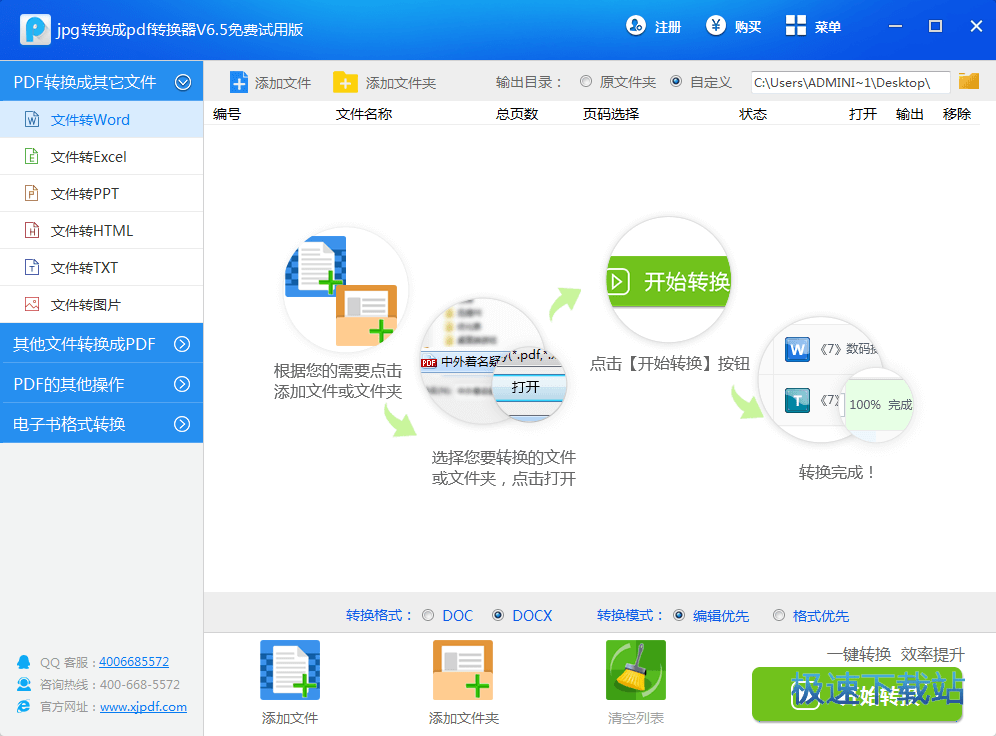怎么将PDF变成Word?迅捷PDF转换器转换文件教程
时间:2018-01-23 09:10:15 作者:Joe 浏览量:41
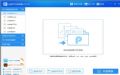
许多网友向小编反映不知道怎么使用迅捷PDF转换器?哪里有迅捷PDF转换器的使用教程?今天极速小编为大家提供一个使用教程,希望对大家有帮助!首先我们下载迅捷PDF转换器(下载地址:http://www.jisuxz.com/down/36751.html)。下载安装后双击迅捷PDF转换器的快捷方式,打开迅捷PDF转换器:

迅捷PDF转换器能帮我们将PDF文件转换成Word、Excel、PPT、HTML、TXT和图片; 同时也能将Word等办公文件转换成PDF文件,功能强大,非常好用。这一次极速小编给大家演示一下如何将PDF文件转化成Word文档;
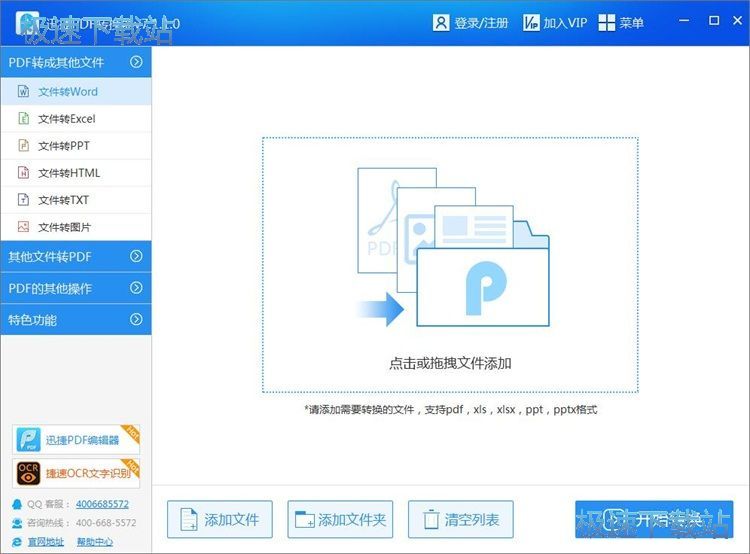
在迅捷PDF转换器的主界面上点击[PDF转成其他文件],在扩展菜单中选择[文件转Word],进入迅捷PDF转换器转换文件界面;
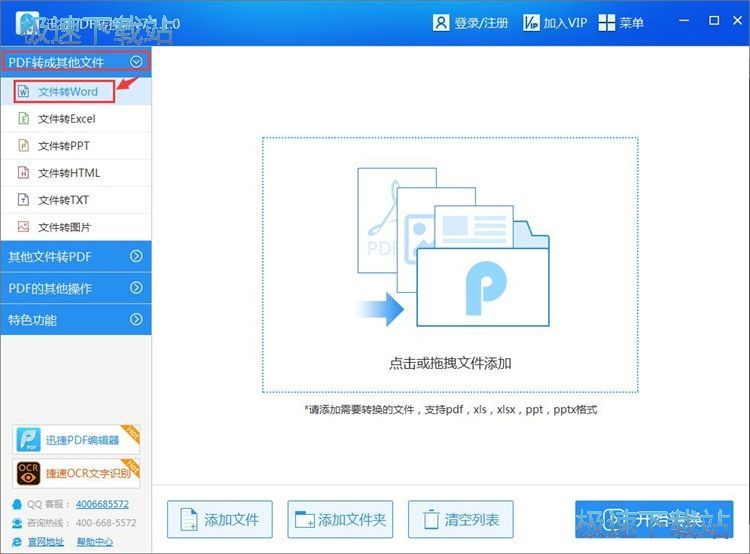
在迅捷PDF转换器转换文件界面中点击[添加文件],根据PDF的存放目录找到需要转换成Word的PDF文件,用鼠标选中之后点击[打开];
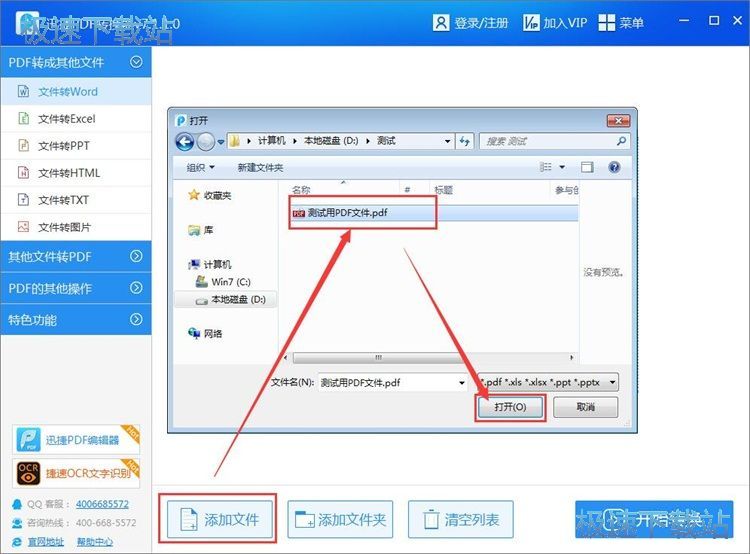
我们现在可以看到PDF文件已经导入到迅捷PDF转换器中了,我们只需点击[开始转换]就可以开始将PDF文件转换成Word文件了;
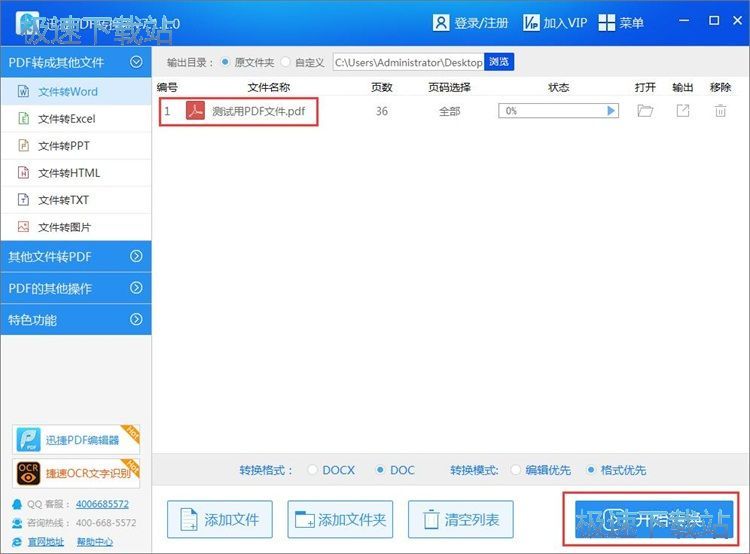
转换完成,这时候PDF文件的状态栏会显示100%,就说明PDF文件已经转换成Word文件了。不过迅捷PDF转换器每次只能免费转换5页PDF,开通会员就不会受到此限制;
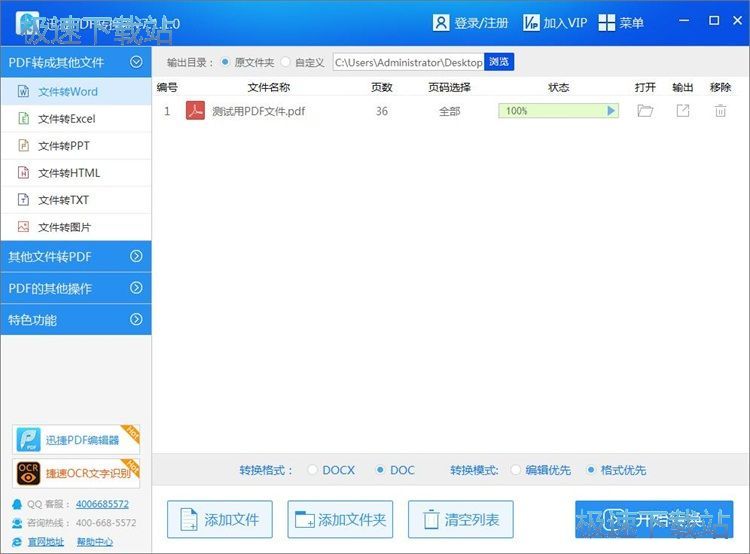
这时候我们来看看转换结果,极速小编抽取了PDF文件和Word文件中的同一页进行对比,发现迅捷PDF转换器的转换识别度是比较高的,一字一句丝毫不差,非常准确!
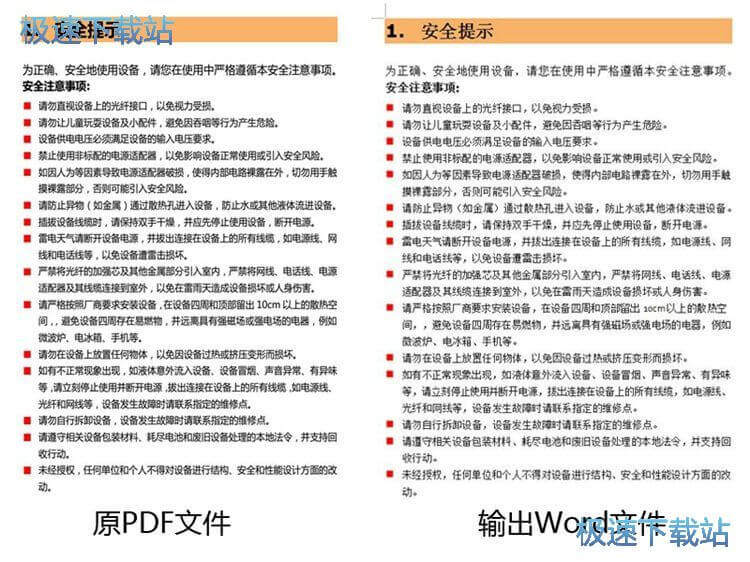
迅捷PDF转换器的使用方法就讲解到这里,希望对你们有帮助,感谢你对极速下载站的支持!
迅捷PDF转换成Word转换器 6.5.1 免费试用版
- 软件性质:国产软件
- 授权方式:试用版
- 软件语言:简体中文
- 软件大小:474 KB
- 下载次数:1256 次
- 更新时间:2019/3/29 16:44:35
- 运行平台:WinXP,Win7,...
- 软件描述:想要将不可以对原文本进行编辑或者复制的PDF文件变成可编辑?今天极速小编给大家推... [立即下载]
相关资讯
相关软件
- 怎么将网易云音乐缓存转换为MP3文件?
- 比特精灵下载BT种子BT电影教程
- 土豆聊天软件Potato Chat中文设置教程
- 怎么注册Potato Chat?土豆聊天注册账号教程...
- 浮云音频降噪软件对MP3降噪处理教程
- 英雄联盟官方助手登陆失败问题解决方法
- 蜜蜂剪辑添加视频特效教程
- 比特彗星下载BT种子电影教程
- 好图看看安装与卸载
- 豪迪QQ群发器发送好友使用方法介绍
- 生意专家教你如何做好短信营销
- 怎么使用有道云笔记APP收藏网页链接?
- 怎么在有道云笔记APP中添加文字笔记
- 怎么移除手机QQ导航栏中的QQ看点按钮?
- 怎么对PDF文档添加文字水印和图片水印?
- 批量向视频添加文字水印和图片水印教程
- APE Player播放APE音乐和转换格式教程
- 360桌面助手整理桌面图标及添加待办事项教程...
- Clavier Plus设置微信电脑版快捷键教程
- 易达精细进销存新增销售记录和商品信息教程...